怎麽解决电脑声卡驱动装不上的问题,电脑声卡驱动装不上的解决方法
时间:2017-07-04 来源:互联网 浏览量:
今天给大家带来怎麽解决电脑声卡驱动装不上的问题,电脑声卡驱动装不上的解决方法,让您轻松解决问题。
电脑安装声卡驱动失败了造成电脑没声音,这种情况我们可以用驱动大师来解决问题。下面学习啦小编为大家整理的关于电脑声卡驱动装不上的相关资料,希望对您有所帮助!
电脑声卡驱动装不上的解决方法百度一下“360驱动大师”,搜索到360官方网站下载安装“360驱动大师”。
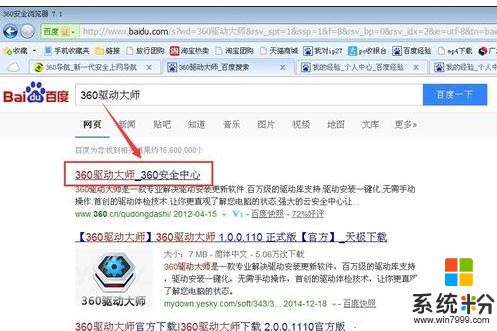
安装好后打开“360驱动大师”,软件会自动扫描未安装的驱动。我们可以看见有两个声卡驱动等待安装,点击”一键安装“进行驱动安装。
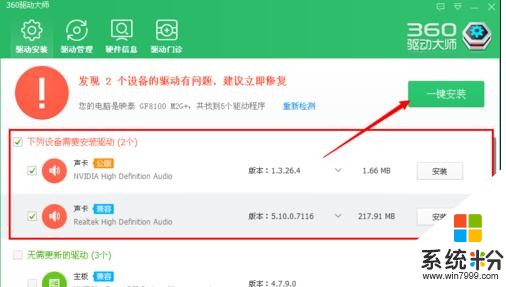
软件正在联网下载安装驱动。
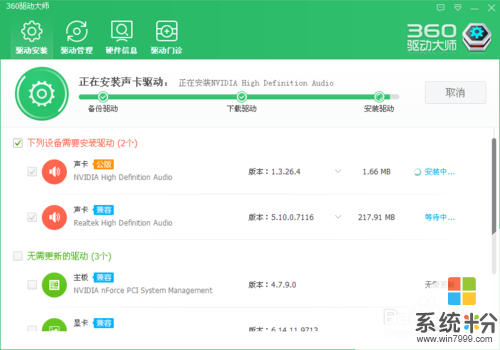
驱动安装完成后重启一下电脑。
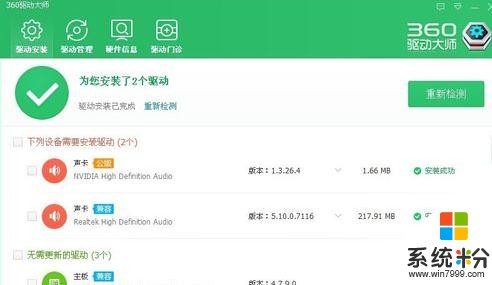
重启电脑后,打开:我的电脑---->属性---->设备管理器。设备管理器里的声卡上的黄色感叹号不见,说明声卡驱动已经安装好了。
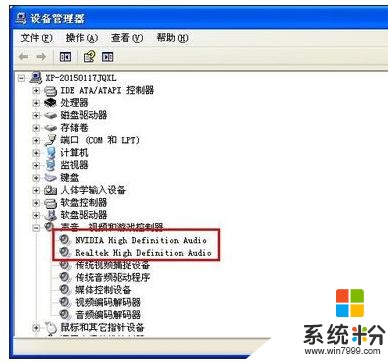
电脑声卡驱动装不上相关文章:
1.声卡驱动安装失败怎么办
2.如何解决win7电脑声卡驱动安装错误
3.win7音频驱动安装失败怎么办
4.电脑需要反复安装声卡驱动怎么办
以上就是怎麽解决电脑声卡驱动装不上的问题,电脑声卡驱动装不上的解决方法教程,希望本文中能帮您解决问题。
我要分享:
相关教程
- ·显卡驱动安装不上怎么解决 两种策略解决显卡驱动安装不上的问题
- ·电脑安装声卡及声卡驱动的方法有哪些 电脑如何安装声卡及声卡驱动
- ·电脑安装声卡驱动后没声音 声卡驱动安装好了但没有声音解决方法
- ·电脑每次开机都要重新安装声卡驱动怎么解决 如何处理电脑每次开机都要重新安装声卡驱动才有声音的问题
- ·电脑上声音驱动怎么装 电脑声卡驱动安装步骤
- ·电脑装不上手机驱动安装失败如何热处理,为什么我的电脑安装不上手机驱动原因 电脑装不上手机驱动安装失败处理的办法 为什么我的电脑安装不上手机驱动原因
- ·戴尔笔记本怎么设置启动项 Dell电脑如何在Bios中设置启动项
- ·xls日期格式修改 Excel表格中日期格式修改教程
- ·苹果13电源键怎么设置关机 苹果13电源键关机步骤
- ·word表格内自动换行 Word文档表格单元格自动换行设置方法
电脑软件热门教程
- 1 华硕ZenFone5怎样快速换壁纸 华硕ZenFone5快速换壁纸的方法有哪些
- 2 教你怎样解决终端服务器超出最大连接数的问题
- 3 金山毒霸10U盘5D实时保护系统要如何来使用 想要使用金山毒霸10U盘5D实时保护系统的具体操作步骤
- 4bios恢复出厂设置后的影响|bios恢复出厂设置的后果
- 5本地账户可登入使用计算机的时间的设定方法 本地账户怎样设定可登入使用计算机的时间
- 6电脑没声音检查及解决方法
- 7excel如何创建图表 excel想要创建组图表的方法
- 8查杀电脑病毒的方法如何查杀电脑病毒
- 9怎样建文档 怎么在Word文档中编辑表格
- 10安卓手机EMUI系统如何升级 安卓手机EMUI系统 升级方法
